El cuadro de la lista de características de Windows está vacío o en blanco (solucionado)
Si estás intentando habilitar o deshabilitar las características opcionales que vienen con Windows, a través de la opción «Activar o desactivar las características de Windows» en Programas y características en el Panel de control y el «cuadro» de la lista de características de Windows está vacío (en blanco) entonces estás en el lugar correcto para solucionar este problema.
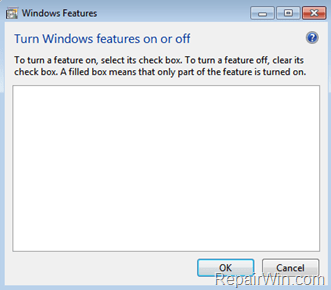
Windows viene con un conjunto de características adicionales que puedes activar o desactivar, si quieres (o no) utilizarlas. Algunas de estas características opcionales, como el Hyper-V o los Servicios de Información de Internet, están diseñadas para ser utilizadas en redes empresariales y otras están diseñadas para todos los usuarios, como la aplicación Windows Media Player o los Juegos. Pero, en varios casos la lista de características de Windows, no se muestra en la pantalla (el cuadro de lista de características está vacío).
En este tutorial encontrará instrucciones detalladas sobre cómo resolver el problema del cuadro de características de Windows está vacío (Windows 10, 8, 7 o Vista)
Cómo arreglar: «El cuadro de la lista de características de Windows está en blanco (vacío)» en Windows 10, 8, 7 o Vista.
Método 1. Asegúrese de que el servicio de instalación de módulos de Windows se está ejecutando.
1. Pulsar las teclas Windows ![]() + R para abrir el cuadro de comandos de ejecución.
+ R para abrir el cuadro de comandos de ejecución.
2. Escribir: services.msc y pulsar Enter.
- (Aceptar la advertencia de UAC si aparece).

3. En el panel de control de Servicios haga doble clic para abrir las propiedades del servicio Windows Modules Installer.
4. Cambie el Tipo de inicio a Automático y haga clic en Aceptar.
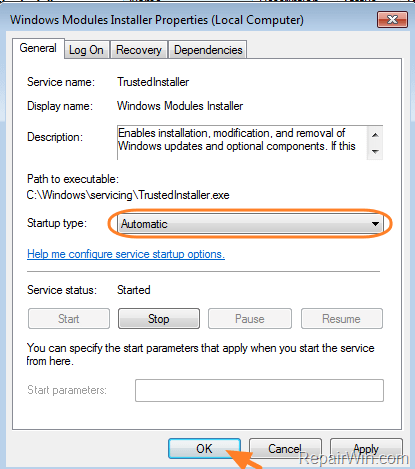
5. Reinicie su ordenador.
Método 2. Analizar y reparar los archivos del sistema de Windows.
Utilizar el comando SFC, para reparar los archivos del sistema de Windows.
1. Abra un símbolo del sistema elevado. (con privilegios administrativos)
2. En la ventana del símbolo del sistema, escriba sfc /scannow y pulse Intro:

3. Ahora espere hasta que el Comprobador de Archivos de Sistema repare los Archivos de Sistema de Windows.
4. Una vez hecho esto, reinicie su ordenador.
Método 3. ARREGLAR el problema de la lista de características de Windows en blanco con la herramienta System Update Readiness (DISM).
El último método para arreglar el «cuadro vacío» de las características de Windows, es reparar las corrupciones que pueden ocurrir, durante las actualizaciones de Windows.
1. Ejecute la herramienta System Update Readiness (DISM) según su versión de Windows.
Para Windows 10 o Windows 8:
- Abra un símbolo del sistema como Administrador.
- Escriba DISM.exe /Online /Cleanup-image /Restorehealth y pulse Enter
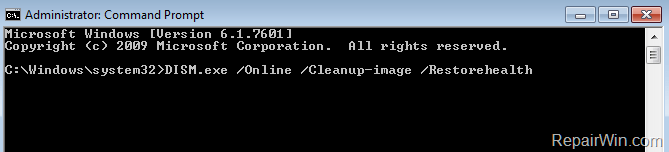
Para Windows 7, Windows Vista o Windows Server 2008.
- Descargue la herramienta System Update Readiness, según su versión de Windows.
- Instale la herramienta System Update Readiness.
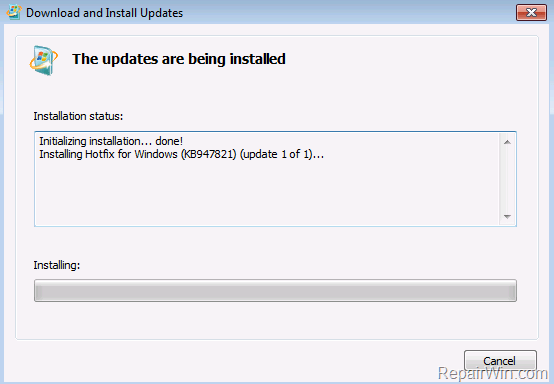
2. Una vez finalizada la operación, reinicie el equipo y, a continuación, inicie las Características de Windows para ver si el problema persiste.
¡Eso es todo amigos! Por favor, deje un comentario en la sección de comentarios de abajo o incluso mejor: como y compartir esta entrada del blog en las redes sociales para ayudar a difundir la palabra acerca de esta solución.
